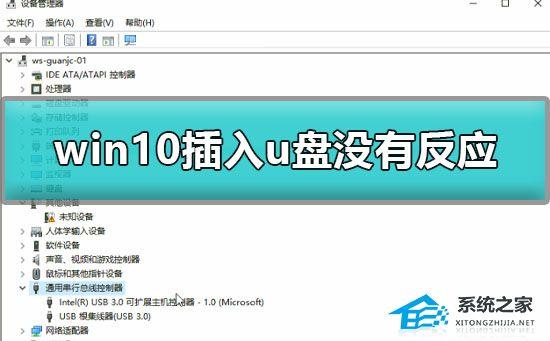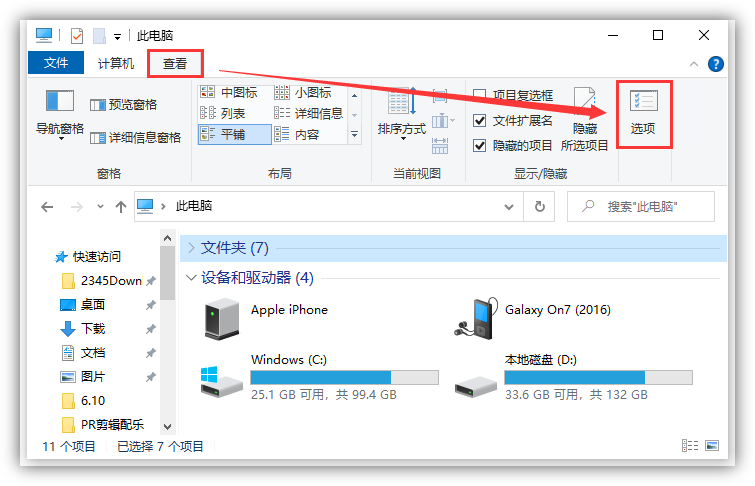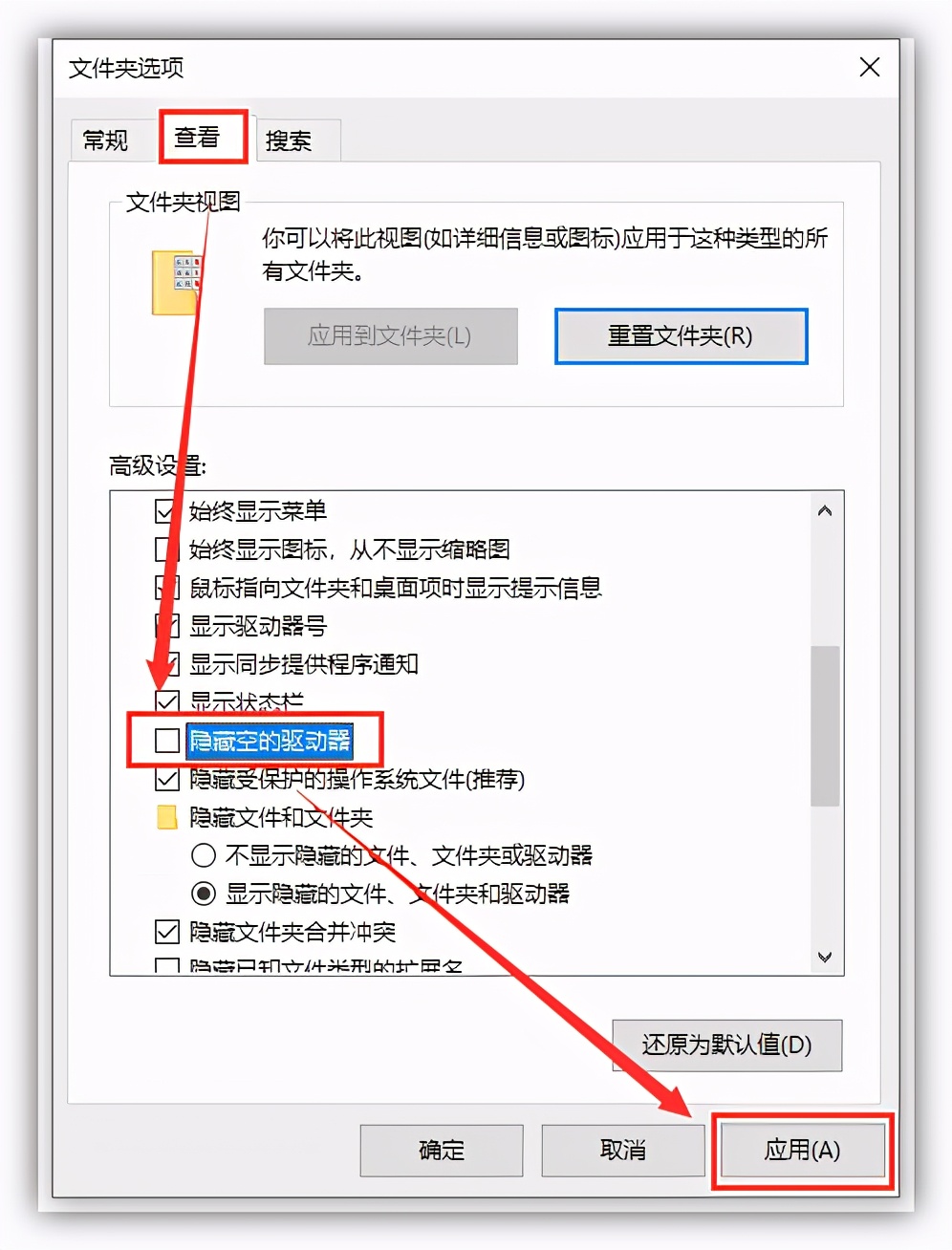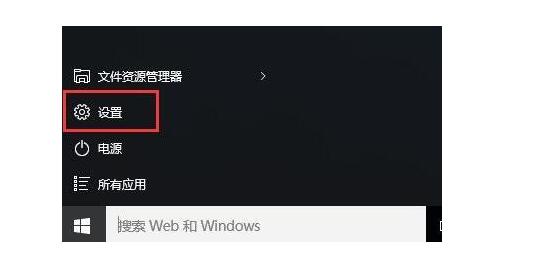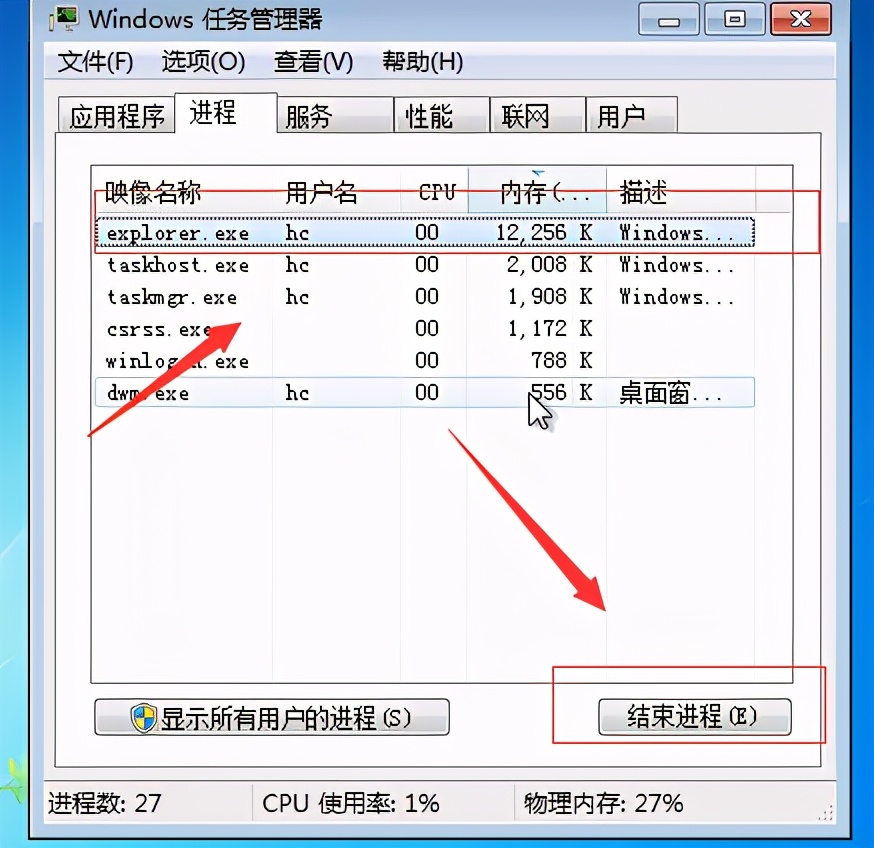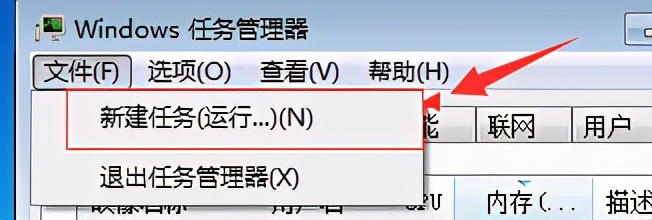win10接u盘没反应怎么办 解决win10无法识别U盘问题
简单到家
 780人浏览
780人浏览
 2023-07-07
2023-07-07
Win10接U盘没反应怎么办
Win10系统是当前使用最广泛的操作系统,经常会用到U盘存储数据,但有时候我们插入U盘后却发现电脑没有反应,这时候我们该怎么办呢?下面从几个方面介绍一下。

1、检查U盘和插口
首先我们需要检查一下U盘本身和插口是否有问题,可以将U盘插到另一台电脑上试一下,或者换一个插口再试一下。确保U盘和插口都没有问题之后,可以尝试下面的方法。
2、更新电脑驱动
接下来我们需要检查一下电脑的驱动是否有问题,可以通过更新驱动来解决问题。具体操作:右键点击“开始”按钮,选择“设备管理器”,找到“通用串行总线控制器”这个选项,展开后找到对应的USB控制器,右键点击选择“更新驱动程序”,然后按照提示进行操作即可。
如果是新装的电脑,需要先安装主板驱动和USB驱动,然后重启电脑再试一下。
3、检查USB口电源管理设置
有时候电脑可能会将USB接口的电源管理设置成省电模式,导致U盘无法识别或无反应。解决方法如下:按下Win+X键,选择“电源选项”,然后找到“更改计算机睡眠时间”这个选项,点击进入后找到“更改高级电源设置”,找到“USB设置”这个选项,展开后找到“选择性暂停USB设备”,将它设为“禁用”,然后点击“确定”,之后尝试一下重新插入U盘。
4、检查病毒问题
有时候电脑中存在病毒也可能导致U盘失灵,可以通过安装杀毒软件来解决。具体操作:安装杀毒软件,进行病毒扫描并删除病毒文件,然后重新插入U盘。
以上就是关于Win10接U盘没反应的几种处理方法,希望对大家有所帮助。
上述内容为转载或编者观点,不代表简单到家意见,不承担任何法律责任。
服务推荐
更多>